Ubuntu 19.04 Disco Dingo – interessante Verbesserung für Raspberry Pi
Zunächst einmal ist mir positiv aufgefallen, dass sich Ubuntu 19.04 Disco Dingo reaktionsfreudiger anfühlt. Das liegt wohl in erster Linie an GNOME 3.32. Es macht immer mehr Spaß, ein schnelleres System zu benutzen. Was man so liest, halten sich die Änderungen allerdings in Grenzen. Als Linux-Kernel kommt übrigens Version 5.0 zum Einsatz.
In den Release Notes ist ein interessanter Hinweis, der den Raspberry Pi betrifft. Beziehungsweise geht es um die Server-Abbilder für den Raspberry Pi und Bluetooth. Derzeit haben die Pi-Varianten 3B, 3B+ und 3A+ Bluetooth. Dafür gibt es nun ein Paket, das sich pi-bluetooth nennt und Du findest es in Multiverse. Du kannst es also ganz einfach installieren:
sudo apt install pi-bluetooth
Ein wichtiger Hinweis ist, dass entweder die serielle Konsole oder Bluetooth aktiv sein können, aber nicht bedes gleichzeitig. Ist das Paket pi-bluetooth installiert, dann kannst Du die serielle Konsole aktivieren, indem Du die Datei /boot/firmware/config.txt editierst und enable_uart=1 setzt. Bluetooth wird aktiviert, indem Du die Zeile auf enable_uart=0 änderst. Die Ändeurngen werden nach einem Neustart wirksam.
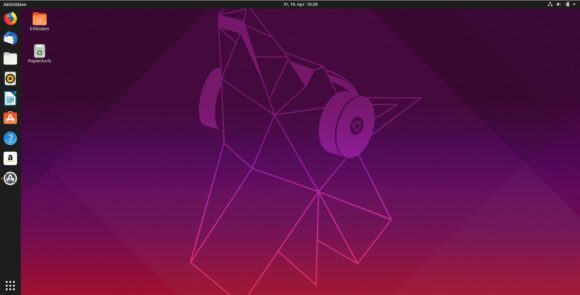
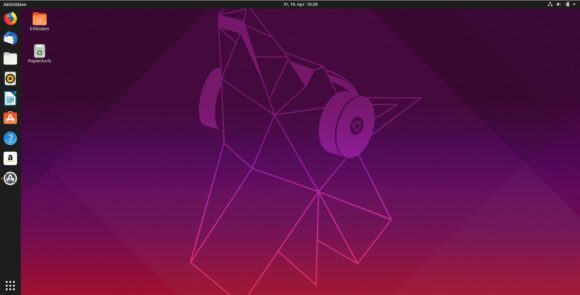
Ubuntu 19.04 Disco Dingo
Software-Management hat sich gar nicht verbessert
Mein größter Kritikpunkt in den jüngeren Versionen von Ubuntu ist das Software-Management. Es ist weiterhin ein irreführendes, undurchsichtiges Chaos. Nun stell Dir mal vor, Du bist ein Neuling, Umsteiger oder was auch immer. Dann hast Du von der tollen Bildbearbeitungs-Software GIMP gehört, das auch gerne als Photoshop für Linux bezeichnet wird. Wunderbar, denkst Du Dir. Ich muss ja nur meine Software-Verwaltung aufmachen und danach suchen.
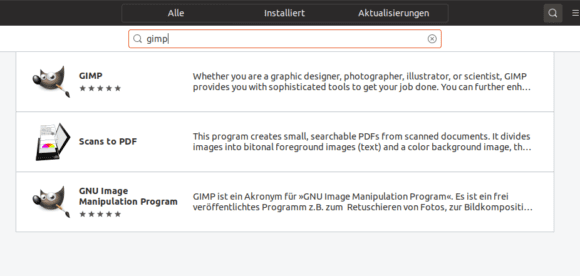
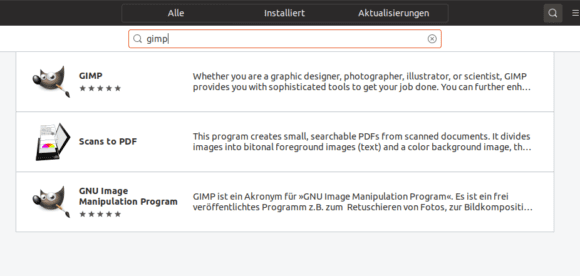
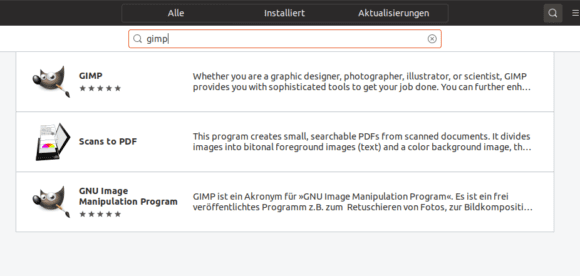
GIMP bei Ubuntu 19.04 installieren – was ist was?
Warum bekomme ich nun zwei verschiedene GIMPs? Es liegt daran, dass Dir GIMP einmal als Snap und einmal über die normalen Repositories angeboten wird.
Als alter Hase willst Du vielleicht nicht die Snap-Version installieren. Welche ist denn nun welche? Selbst wenn ich eine Version anklicke, sehe ich immer noch nicht sofort, welche Version von wo kommt. Die Größe des Fensters habe ich übrigens nicht angefasst.
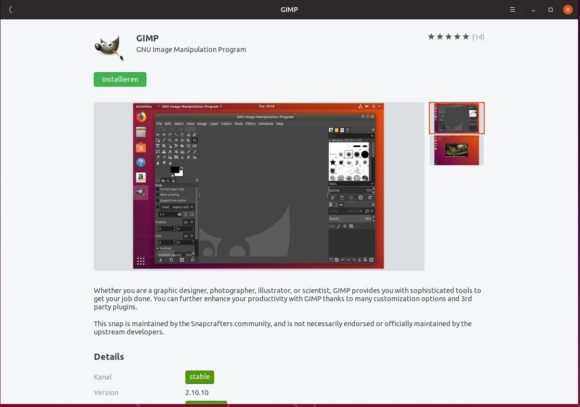
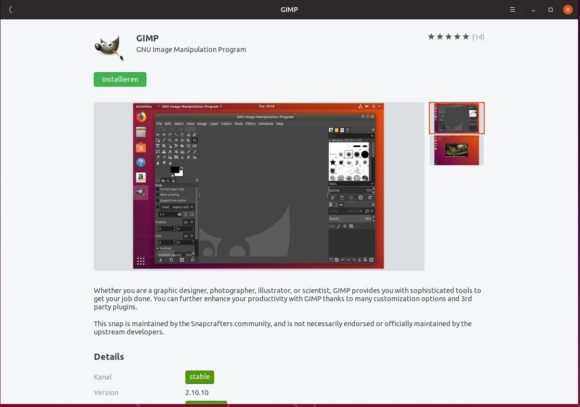
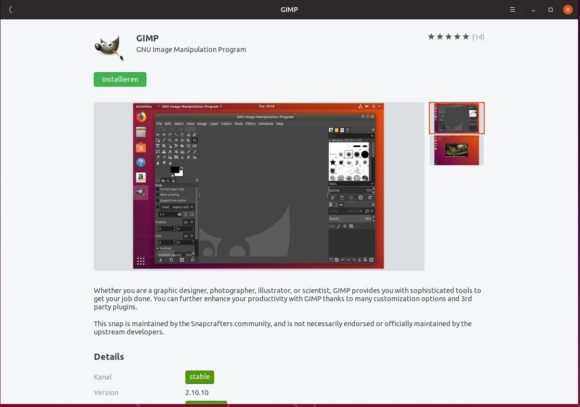
Selbst bei einem Klick sehe ich noch nicht, was s für eine Version ist
Ich weiß nicht, ob ich alleine mit der Meinung dastehe, aber das Software-Management ist in der Form nicht schön. Das stört mich übrigens bei Linux Mint genauso. Suche ich dort ganz allgemein, bekomme ich ebenfalls Flatpak-Pakete und solche aus den Repositories angezeigt. Ich sehe nicht sofort, was aus welcher Quelle kommt.
Dann ist mir noch aufgefallen …
Ich kann auf dem Desktop einen Ordner erstellen. Ich kenne Leute, die Chaos auf dem Desktop hassen. Ich persönlich verwende es gerne für aktive Projekte. Sobald die abgeschlossen sind, werden die Sachen verschoben. Aber ich benutze den Desktop sehr gerne als temporäre Ablage.
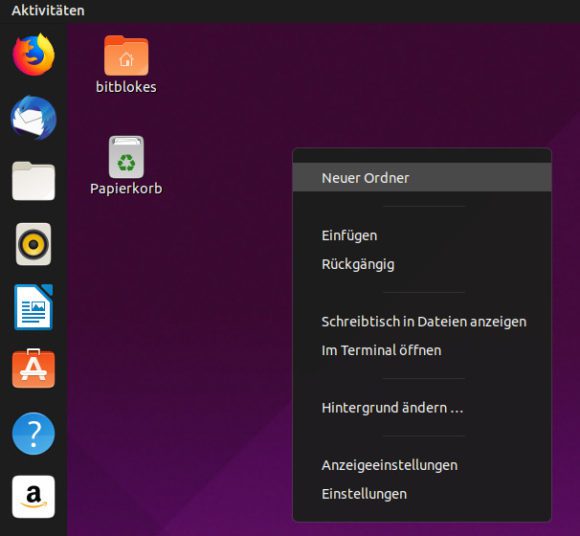
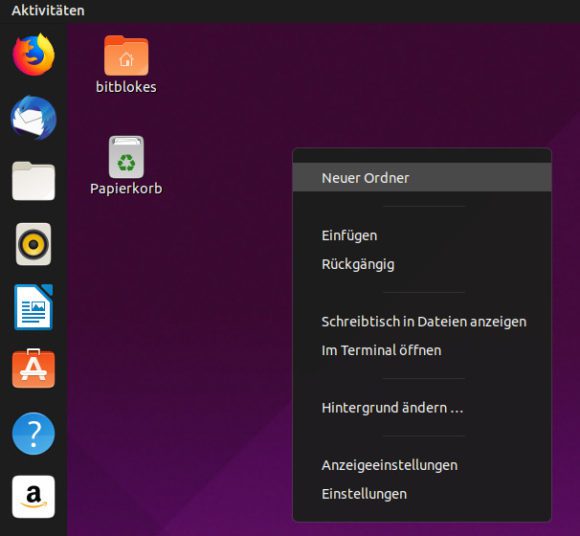
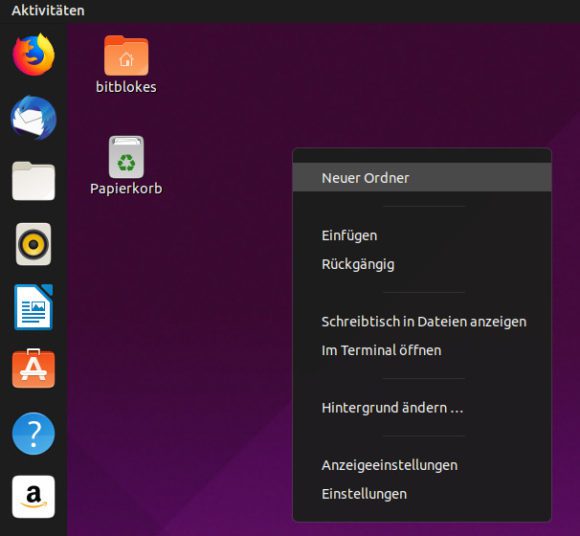
Ordner auf dem Desktop erstellen
Was ich aber ich tun kann, sind Dateien oder Ordner auf den Desktop ziehen. Würde ich im Screenshot oben Schreibtisch in Dateien anzeigen wählen, öffnet sich der Dateimanager. Lege ich dort Dateien und Ordner ab, erscheinen sie auf dem Desktop. Drag&Drop direkt auf den Schreibtisch funktioniert aber nicht.
Nette Pi-Konstellation
Suchst Du ein VPN für den Raspberry Pi? NordVPN* bietet einen Client, der mit Raspberry Pi OS (32-Bit / 64-Bit) und Ubuntu für Raspberry Pi (64-Bit) funktioniert.
























Ich teile Deine Kritik zu den Software-Verwaltungen von Ubuntu und Mint. Habe gestern einer Freundin geholfen, OpenShot auf Mint zu installieren. Habe sie direkt zu Synaptic gelotst. Das Programm benutze ich schon seit meinen Anfangstagen mit Linux. Es ist zwar nicht schön aber dafür erfüllt es seinen Zweck, nur die Programme in den Paketquellen anzuzeigen.
Der Einzige Grund, warum ich bisher die Software-Verwaltungen von Ubuntu und Mint benutzt habe ist, um nach interessanten Programmen zu stöbern, die ich noch nicht kenne.
Ich mag Synaptic eigentlich auch, geh aber dann lieber gleich auf die Kommandozeile. Will ich aber neue Anwender von einem System überzeugen, dann darf ich sie nicht verwirren, ist meine Meinung. Das tun aber die Software-Verwaltungen. Ich finde, die Snap- oder Flatpak-Pakete gehören sich sofort markiert mit einem Link auf die Erklärungen, was Snap oder Flatpak ist. Biete ich aber 2x irgendwie das Gleiche an ... hmmm ...